Temel Ayarlar Sekmesi Açıklaması
Temel Ayarlar (Basic Settings) sekmesi, ortak kullanılan yazdırma ayarlarını kaydetmek içindir. Kayıtlı bir ayarı seçtiğinizde, yazıcı otomatik olarak önceden ayarlanan öğelere geçer.
- Profiller (Profiles)
- Ayarlar Önizlemesi
- Yazdırmadan önce önizleme (Preview before printing)
- Daima geçerli ayarlarla yazdır (Always print with current settings)
- Sayfa Boyutu (Page Size)
- Yazıcı Kağıt Boyutu (Printer Paper Size)
- Ortam Türü (Media Type)
- Kalite (Quality)
- Kağıt Kaynağı (Paper Source)
- Kopya Sayısı (Copies)
- Harmanla (Collate)
- Yön (Orientation)
- Gri Tonlamalı Yazdırma (Grayscale Printing)
- Sayfa Yerleşimi (Page Layout)
- Yakınlaştır (Zoom)
- 1 taraflı/2 taraflı/Kitapçık Yazdrm (1-sided/2-sided/Booklet Printing)
- Ciltleme Konumu (Binding Location)
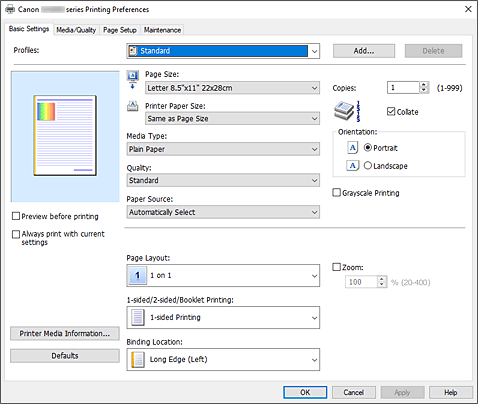
- Profiller (Profiles)
-
Sık kullanılan yazdırma profillerinin adları ve simgeleri kaydedilir. Belgenin amacına göre bir yazdırma profili seçtiğinizde, amaca uygun ayarlar uygulanır.
Ayrıca, yazdırma profilini de değiştirebilir ve yeni bir ad altında kaydedebilirsiniz. Kayıtlı yazdırma profilini silebilirsiniz.- Standart (Standard)
-
Bunlar fabrika ayarlarıdır.
Uygulama yazılımından Sayfa Boyutu (Page Size), Yön (Orientation) ve Kopya Sayısı (Copies) ayarlanmışsa, bu ayarlar önceliklidir. - İş Belgesi (Business Document)
-
Genel bir belgeyi yazdırırken bu ayarı seçin.
Uygulama yazılımından Sayfa Boyutu (Page Size), Yön (Orientation) ve Kopya Sayısı (Copies) ayarlanmışsa, bu ayarlar önceliklidir. - Kağıt Tasarrufu (Paper Saving)
-
Genel bir belgeyi yazdırırken kağıttan tasarruf etmek için bu ayarı seçin. Sayfa Yerleşimi (Page Layout) 1 üzerinde 2 (2 on 1) olarak, 1 taraflı/2 taraflı/Kitapçık Yazdrm (1-sided/2-sided/Booklet Printing) ise 2 taraflı Yazdırma (2-sided Printing) olarak ayarlanır.
Uygulama yazılımından Sayfa Boyutu (Page Size), Yön (Orientation) ve Kopya Sayısı (Copies) ayarlanmışsa, bu ayarlar önceliklidir. - Fotoğraf Yazdırma (Photo Printing)
-
Fotoğraf yazdırırken bu ayarı seçerseniz, genellikle kullanılan fotoğraf kağıdı ve fotoğraf boyutu ayarlanır.
Uygulama yazılımından Yön (Orientation) ve Kopya Sayısı (Copies) ayarlanmışsa, bu ayarlar önceliklidir. - Zarf (Envelope)
- Zarf yazdırmak için bu ayarı seçerseniz, Ortam Türü (Media Type) otomatik olarak Zarf (Envelope) seçeneğine ayarlanır. Zarf Boyutu Ayarı (Envelope Size Setting) iletişim kutusunda, kullanılacak zarfın boyutunu seçin.
- Tebrik Kartı (Greeting Card)
- Tebrik kartı yazdırmak için seçildiğinde, Ortam Türü (Media Type) otomatik olarak Inkjet Tebrik Kartı (Inkjet Greeting Card) seçeneğine ayarlanır. Kalite (Quality), Yüksek (High) olarak ayarlanır.
 Not
Not- Yazdırma ayarlarının sırasını değiştiremezsiniz.
- Ekle... (Add...)
-
Profillere Ekle iletişim kutusu görüntüler.
Temel Ayarlar (Basic Settings), Ortam/Kalite (Media/Quality) ve Sayfa Yapısı (Page Setup) sekmelerinde ayarladığınız bilgileri Profiller (Profiles) konumuna kaydetmek istediğinizde, bu düğmeyi tıklatın.
- Sil (Delete)
-
Kayıtlı bir yazdırma profilini siler.
Profiller (Profiles) seçeneğinden silinecek ayarın adını seçin ve Sil (Delete) seçeneğini tıklatın. Onay mesajı görüntülendiğinde, belirtilen yazdırma profilini silmek için Tamam (OK) seçeneğini tıklatın. Not
Not- İlk ayarlarda kayıtlı yazdırma profilleri silinemez.
- Ayarlar Önizlemesi
-
Kağıt şekli, bir kağıt üzerinde orijinalin nasıl yerleştirileceğini gösterir.
Yerleşimin genel resmini kontrol edebilirsiniz. - Yazdırmadan önce önizleme (Preview before printing)
-
Veriler gerçekten yazdırılmadan önce yazdırma sonucunun nasıl görüneceğini gösterir.
Yazdırmadan önce önizleme görüntülemek için bu onay kutusunu işaretleyin.
Önizleme görüntülemek istemiyorsanız bu onay kutusunun işaretini kaldırın. - Daima geçerli ayarlarla yazdır (Always print with current settings)
-
Sonraki yazdırma işleminden itibaren belgeleri geçerli ayarlarla yazdırır.
Bu işlevi seçer ve Yazıcı sürücüsü kurulum penceresi kapatırsanız, Temel Ayarlar (Basic Settings), Ortam/Kalite (Media/Quality) ve Sayfa Yapısı (Page Setup) sekmelerinde ayarladığınız bilgiler kaydedilir ve sonraki yazdırma işleminden itibaren aynı ayarlarla yazdırma yapılabilir. Önemli
Önemli- Farklı bir kullanıcı adıyla oturum açarsanız, bu işlev etkinleştirildiğinde yapılan ayarlar yazdırma ayarlarında yansıtılmaz.
- Uygulama yazılımında bir ayar belirtilmişse, bu ayar öncelikli olur.
- Sayfa Boyutu (Page Size)
-
Sayfa boyutu seçer.
Uygulama içinde seçtiğinizle aynı sayfa boyutunu seçtiğinizden emin olun.
Özel... (Custom...) seçeneğini belirlerseniz, Özel Kağıt Boyutu iletişim kutusu açılır ve kağıt boyutu için dikey ve yatay boyutları belirtmenize olanak sağlar. - Yazıcı Kağıt Boyutu (Printer Paper Size)
-
Yazıcıya yüklenen asıl kağıdın boyutunu seçer.
Normalde, Sayfa Boyutuyla Aynı (Same as Page Size) olarak görünür ve belge ölçeklendirme olmadan yazdırılır.
Sayfa Boyutu (Page Size) seçeneğinden daha küçük bir kağıt boyutu seçerseniz, belge boyutu küçültülecektir. Daha büyük bir kağıt boyutu seçerseniz, belge boyutu büyütülecektir.
Ayrıca Özel... (Custom...) seçeneğini belirlerseniz, Özel Kağıt Boyutu iletişim kutusu açılır ve kağıt boyutu için dikey ve yatay boyutları belirtmenize olanak sağlar. - Ortam Türü (Media Type)
-
Yazdırma kağıdının türünü seçer.
Yazıcıya yüklenen kağıtla eşleşen bir ortam türü seçin. Bu, yazdırmanın belirtilen kağıt için düzgün bir şekilde gerçekleştirilmesini sağlar. - Kalite (Quality)
-
İstediğiniz baskı kalitesini seçer.
Amaca uygun baskı kalitesi düzeyini ayarlamak için aşağıdakilerden birini seçin.- Yüksek (High)
- Baskı kalitesini yazdırma hızından öncelikli hale getirir.
- Standart (Standard)
- Ortalama hız ve kaliteyle yazdırır.
- Ekonomik (Economy)
-
Yazdırma sırasında kullanılan mürekkep miktarını azaltır.
 Not
Not- Kalite (Quality) olarak Ekonomik (Economy) seçeneği belirlendiğinde mürekkep tüketimi azaltılır. Bu, Standart (Standard) seçiliyken daha fazla yazdırabileceğiniz anlamına gelir.
Ekonomik Mod hakkında ayrıntı bilgi için bkz. "Ekonomik Mod".
- Kalite (Quality) olarak Ekonomik (Economy) seçeneği belirlendiğinde mürekkep tüketimi azaltılır. Bu, Standart (Standard) seçiliyken daha fazla yazdırabileceğiniz anlamına gelir.
- Kağıt Kaynağı (Paper Source)
-
Kağıdın beslendiği kaynağı gösterir.
Kağıt kaynağını yazıcı sürücüsüyle değiştirebilirsiniz.- Otomatik Seç (Automatically Select)
- Yazıcı sürücüsündeki kağıt ayarlarına ve yazıcıda kayıtlı kağıt bilgisine göre, yazıcı otomatik olarak kağıt kaynağını belirler ve kağıdı besler.
- Arka Tepsi (Rear Tray)
- Kağıt her zaman arka tepsiden sağlanır.
- Kaset (Cassette)
- Kağıt her zaman kasetten beslenir.
- Arka Düz Tepsi (Rear Flat Tray)
- Kağıt her zaman arka düz tepsiden beslenir.
 Önemli
Önemli- Ortam türü ve boyutuna bağlı olarak, seçilebilen Kağıt Kaynağı (Paper Source) ayarları değişebilir.
- Kopya Sayısı (Copies)
-
Yazdırmak istediğiniz kopya sayısını belirtir. 1 ila 999 arasında bir değer belirtebilirsiniz.
 Önemli
Önemli- Belgeyi oluşturmak için kullandığınız uygulama yazılımı aynı işleve sahip olduğunda, yazıcı sürücüsü ayarlarını belirtin. Ancak, yazdırma sonuçları iyi değilse, uygulama yazılımı üzerinde işlev ayarlarını belirtin.
- Harmanla (Collate)
-
Birden fazla kopya yazdırmak istediğinizde her kopyanın sayfalarını birlikte gruplandırmak için bu onay kutusunu işaretleyin.
Aynı sayfa numaralı tüm sayfaları birlikte gruplandırarak yazdırmak istiyorsanız bu onay kutusunun işaretini kaldırın. Önemli
Önemli- Belgeyi oluşturmak için kullandığınız uygulama yazılımı aynı işleve sahip olduğunda, önceliği yazıcı sürücü ayarlarına verin. Ancak, yazdırma sonuçları iyi değilse, uygulama yazılımı üzerinde işlev ayarlarını belirtin. Kopya sayısını ve yazdırma sırasını hem uygulamanın içinden hem de yazıcı sürücüsünden belirttiğinizde, kopya sayısı iki ayarın toplamı kadar olabilir veya belirtilen yazdırma sırası etkinleştirilemeyebilir.
- Yön (Orientation)
-
Yazdırma yönünü seçer.
Belgenizi oluşturmak için kullanılan uygulamanın benzer bir işlevi varsa, uygulamada seçtiğiniz yönü seçin.- Dikey (Portrait)
- Belgeyi, üst ve alt konumları kağıt besleme yönüne göre değiştirilmeyecek şekilde yazdırır. Bu, varsayılan ayardır.
- Yatay (Landscape)
-
Belgeyi, kağıt besleme yönüne göre 90 derece döndürerek yazdırır.
Dönüş yönünü Bakım sekmesine giderek, Özel Ayarlar (Custom Settings) iletişim kutusunu açarak ve ardından Yön [Yatay] olduğunda 90 derece sola döndürün (Rotate 90 degrees left when orientation is [Landscape]) onay kutusunu kullanarak değiştirebilirsiniz.
Yazdırırken belgeyi 90 derece sola döndürmek için Yön [Yatay] olduğunda 90 derece sola döndürün (Rotate 90 degrees left when orientation is [Landscape]) onay kutusunu işaretleyin.
- Gri Tonlamalı Yazdırma (Grayscale Printing)
- Bu işlev, belgeniz yazdırılırken verileri tek renkli verilere dönüştürür.
- Sayfa Yerleşimi (Page Layout)
-
Yazdırmak istediğiniz belgenin türünü ve yazdırma türünü seçer.
- 1 üzerinde 1 (1 on 1) ila 1 üzerinde 16 (16 on 1)
-
Belgenin birden fazla sayfası bir sayfa kağıda yazdırılabilir.
Sayfa sırasını değiştirmek için Tercihler... (Preferences...) öğesini tıklatın. Görüntülenen Sayfa Yerleşimi Yazdırma iletişim kutusu Sayfa Sırası (Page Order) seçeneğini belirtin. - Poster (1 x 2) ila Poster (4 x 4)
-
Bu işlev, resim verilerini büyütmenizi ve büyütülen verileri yazdırılacak birkaç sayfaya bölmenizi sağlar. Poster gibi büyük bir çıktı oluşturmak için bu sayfaları birbirine yapıştırabilirsiniz.
- Tercihler... (Preferences...)
-
Poster Yazdırma iletişim kutusu açar.
Karolama/poster yazdırma ayrıntılarını ayarlamak için bu düğmeyi tıklatın.
- Yakınlaştır (Zoom)
- Yazdırmak istediğiniz belge için büyütme veya küçültme oranını belirtir.
- 1 taraflı/2 taraflı/Kitapçık Yazdrm (1-sided/2-sided/Booklet Printing)
-
- 1 taraflı Yazdırma (1-sided Printing)
- Tek taraflı yazdırma işlemi gerçekleştirirken bunu seçin.
- 2 taraflı Yazdırma (2-sided Printing)
-
Çift taraflı yazdırma işlemi gerçekleştirirken bunu seçin.
- Otomatik (Automatic)
-
Çift taraflı yazdırmanın otomatik olarak mı, yoksa el ile mi gerçekleştirileceğini seçer.
El ile çift taraflı yazdırma gerçekleştirmek için bu onay kutusunun işaretini kaldırın.
- Kitapçık Yazdırma (Booklet Printing)
-
Kitapçık yazdırma işlevi verileri kitapçık oluşturacak şekilde yazdırmanıza olanak tanır. Veriler kağıdın her iki tarafına da yazdırılır. Bu yazdırma türü, yazdırılan kağıtlar ortadan katlanıp zımbalandığında, sayfaların sayfa numaralarına göre düzgün bir şekilde harmanlanmasını sağlar.
- Otomatik (Automatic)
-
Çift taraflı yazdırmanın otomatik olarak mı, yoksa el ile mi gerçekleştirileceğini seçer.
El ile çift taraflı yazdırma gerçekleştirmek için bu onay kutusunun işaretini kaldırın. - Tercihler... (Preferences...)
-
Kitapçık Yazdırma iletişim kutusu açar.
Kitapçık yazdırma ayrıntılarını ayarlamak için bu düğmeyi tıklatın.
- Ciltleme Konumu (Binding Location)
-
Zımbalama kenar boşluğunun konumunu seçer. Yazıcı Yön (Orientation) ve Sayfa Yerleşimi (Page Layout) ayarlarını analiz eder ve en iyi zımbalama kenar boşluğu konumunu otomatik olarak seçer. Ciltleme Konumu (Binding Location) seçeneğini işaretleyin ve değiştirmek için listeden seçin.
Cilt payı boşluğunun genişliğini Sayfa Yapısı (Page Setup) sekmesinden ayarlayın. - Yazıcı Ortam Bilgileri... (Printer Media Information...)
-
Yazıcı Ortam Bilgileri iletişim kutusu görüntüler.
Yazıcı ayarlarını kontrol edebilir ve işaretlenen ayarları yazıcı sürücüsüne uygulayabilirsiniz. - Varsayılanlar (Defaults)
-
Değiştirdiğiniz tüm ayarları varsayılan değerlerine geri yükler.
Temel Ayarlar (Basic Settings), Ortam/Kalite (Media/Quality) ve Sayfa Yapısı (Page Setup) sekmelerindeki tüm ayarları varsayılan değerlerine (fabrika ayarları) döndürmek için bu düğmeyi tıklatın.
Profillere Ekle (Add to Profiles) iletişim kutusu
Bu iletişim kutusu Temel Ayarlar (Basic Settings), Ortam/Kalite (Media/Quality) ve Sayfa Yapısı (Page Setup) sekmelerinde ayarladığınız bilgileri kaydetmenizi ve bilgileri Temel Ayarlar (Basic Settings) sekmesindeki Profiller (Profiles) listesine eklemenizi sağlar.
- Ad (Name)
-
Kaydetmek istediğiniz yazdırma profilinin adını girin.
En fazla 255 karakter girilebilir.
Ad Temel Ayarlar (Basic Settings) sekmesindeki Profiller (Profiles) listesinde ilişkili simgesiyle birlikte görünür. - Seçenekler... (Options...)
-
Profillere Ekle iletişim kutusu açar.
Kaydedilecek yazdırma profilinin ayrıntılarını değiştirir.
Profillere Ekle (Add to Profiles) iletişim kutusu
Profiller (Profiles) konumuna kaydedilecek yazdırma profillerinin simgelerini seçin ve yazdırma profillerinde kaydedilecek öğeleri değiştirin.
- Simge (Icon)
-
Kaydetmek istediğiniz yazdırma profilinin simgesini girin.
Seçilen simge adıyla birlikte Temel Ayarlar (Basic Settings) sekmesindeki Profiller (Profiles) listesinde görünür. - Kağıt boyutu ayarını kaydet (Save the paper size setting)
-
Kağıt boyutunu Profiller (Profiles) bölümündeki yazdırma profiline kaydeder.
Yazdırma profili seçildiğinde kayıtlı kağıt boyutunu uygulamak için bu onay kutusunu işaretleyin.
Bu onay kutusunun işareti kaldırılırsa, kağıt boyutu kaydedilmez ve sonuç olarak yazdırma profili seçildiğinde kağıt boyutu ayarı uygulanmaz. Bunun yerine, yazıcı uygulama yazılımıyla belirtilen kağıt boyutuyla yazdırır. - Yön ayarını kaydet (Save the orientation setting)
-
Yön (Orientation) ayarını Profiller (Profiles) bölümündeki yazdırma profiline kaydeder.
Yazdırma profili seçildiğinde kayıtlı yazdırma yönünü uygulamak için bu onay kutusunu işaretleyin.
Bu onay kutusunun işareti kaldırılırsa, yazdırma yönü kaydedilmez ve sonuç olarak yazdırma profili seçildiğinde Yön (Orientation) ayarı uygulanmaz. Bunun yerine, yazıcı uygulama yazılımıyla belirtilen yazdırma yönünde yazdırır. - Kopya sayısı ayarını kaydet (Save the copies setting)
-
Kopya Sayısı (Copies) ayarını Profiller (Profiles) bölümündeki yazdırma profiline kaydeder.
Yazdırma profili seçildiğinde kayıtlı kopya sayısı ayarını uygulamak için bu onay kutusunu işaretleyin.
Bu onay kutusunun işareti kaldırılırsa, kopya sayısı ayarı kaydedilmez ve sonuç olarak yazdırma profili seçildiğinde Kopya Sayısı (Copies) ayarı uygulanmaz. Bunun yerine, yazıcı uygulama yazılımıyla belirtilen kopya sayısı ayarıyla yazdırır.
Özel Kağıt Boyutu (Custom Paper Size) iletişim kutusu
Bu iletişim kutusu, özel kağıdın boyutunu belirtmenizi (genişlik ve yükseklik) sağlar.
- Birim (Units)
- Kullanıcı tanımlı kağıt boyutunu girmek için birimi seçin.
- Kağıt Boyutu (Paper Size)
- Özel kağıdın Genişlik (Width) ve Yükseklik (Height) ayarını belirtir. Ölçüm Birim (Units) seçeneğinde belirtilen birimlere göre gösterilir.
Sayfa Yerleşimi Yazdırma (Page Layout Printing) iletişim kutusu
Bu iletişim kutusundan bir sayfa kağıt üzerine yerleştirilecek belge sayfası sayısını, sayfa sırasını ve her belge sayfasının etrafında sayfa kenarlığı çizgisinin yazdırılıp yazdırılmayacağını belirleyebilirsiniz. Bu iletişim kutusunda belirtilen ayarlar, yazıcı sürücüsündeki ayarlar önizlemesinde onaylanabilir.
- Sayfa Sırası (Page Order)
- Bir sayfa kağıda yazdırılacak belge yönünü belirtir.
- Sayfa Kenarlığı (Page Border)
- Her belge sayfasının etrafına sayfa kenarlığı çizgisi yazdırır. Sayfa kenarlığı çizgisini yazdırmak için bu onay kutusunu işaretleyin.
Poster Yazdırma (Poster Printing) iletişim kutusu
Bu iletişim kutusu, yazdırılacak resmin boyutunu seçmenizi sağlar. Sayfaları bir posterde birleştirmek için kullanışlı olan kesme çizgileri ve yapıştırma işaretleyicileri için de ayarlar yapabilirsiniz.
Bu iletişim kutusunda belirtilen ayarlar, yazıcı sürücüsündeki ayarlar önizlemesinde onaylanabilir.
- Kenar boşluklarında "Kes/Yapıştır" yazdır (Print "Cut/Paste" in margins)
-
Kenar boşluklarına "Kes" ve "Yapıştır" sözcüklerinin yazdırılıp yazdırılmayacağını belirtir. Bu sözcükler, sayfaları bir postere yapıştırmak için bir rehber görevi görür. Sözcükleri yazdırmak için bu onay kutusunu işaretleyin.
 Not
Not- Kullandığınız yazıcı sürücüsünün ortamına bağlı olarak bu işlev kullanılamayabilir.
- Kenar boşluklarında "Kes/Yapıştır" çizgilerini yazdır (Print "Cut/Paste" lines in margins)
- Sayfaları bir postere yapıştırmak için bir rehber görevi gören kesme çizgilerinin yazdırılıp yazdırılmayacağını belirtir. Kesme çizgilerini yazdırmak için bu onay kutusunu işaretleyin.
- Yazdırma sayfası aralığı (Print page range)
-
Yazdırma aralığını belirtir. Normal şartlar altında Tümü (All) seçeneğini belirtin.
Belirli bir sayfa veya aralığı belirtmek için Sayfa (Pages) seçeneğini belirleyin. Not
Not- Bazı sayfalar düzgün yazdırılmamışsa, Sayfa Yapısı (Page Setup) sekmesinin ayarlar önizlemesinde tıklatarak yazdırılması gerekmeyen sayfaları belirtin. Bu kez yalnızca ekranda gösterilen sayfalar yazdırılacaktır.
Kitapçık Yazdırma (Booklet Printing) iletişim kutusu
Bu iletişim kutusu, belgenin kitapçık olarak nasıl bağlanacağını ayarlamanızı sağlar. Yalnızca bir tarafa yazdırma ve sayfa kenarlığı yazdırma da bu iletişim kutusunda ayarlanabilir.
Bu iletişim kutusunda belirtilen ayarlar, yazıcı sürücüsündeki ayarlar önizlemesinde onaylanabilir.
- Önizleme Simgesi
-
Kitapçık Yazdırma (Booklet Printing) iletişim kutusunda yapılan ayarları gösterir.
Belgenin kitapçık olarak yazdırıldığında nasıl görüneceğini kontrol edebilirsiniz. - Zımbalama kenar boşluğu (Margin for stapling)
- Kitapçığın hangi tarafının zımbalanacağını belirtir.
- Boş sayfa yerleştirin (Insert blank page)
-
Belgenin kitapçığın yalnızca bir tarafına mı, yoksa iki tarafına da mı yazdırılacağını belirtir.
Belgeyi kitapçığın bir tarafına yazdırmak için bu onay kutusunu seçin ve listeden boş bırakılacak tarafı seçin. - Kenar Boşluğu (Margin)
-
Zımbalama kenar boşluğunun genişliğini belirtir.
Belirtilen genişlik, sayfanın ortasından itibaren zımbalama kenar boşluğu olur. - Sayfa Kenarlığı (Page Border)
-
Her belge sayfasının etrafına sayfa kenarlığı çizgisi yazdırır.
Sayfa kenarlığı çizgisini yazdırmak için bu onay kutusunu işaretleyin.
Yazıcı Ortam Bilgileri (Printer Media Information) iletişim kutusu
Bu iletişim kutusu yazıcı ayarlarını kontrol etmenizi ve işaretlenen ayarları yazıcı sürücüsüne uygulayabilmenizi sağlar.
- Kağıt Kaynağı (Paper Source)
- Ayarı kontrol edin veya yeni bir kağıt kaynağı seçin.
- Ortam Türü (Media Type)
-
Yazıcıda halen ayarlanmış olan Ortam Türü (Media Type) seçeneğini görüntüler.
Görüntülenen ayarı yazıcı sürücüsüne uygulamak için Ayarla (Set) öğesini tıklatın. - Sayfa Boyutu (Page Size)
-
Yazıcıda halen ayarlanmış olan Sayfa Boyutu (Page Size) seçeneğini görüntüler.
Görüntülenen ayarı yazıcı sürücüsüne uygulamak için Ayarla (Set) öğesini tıklatın.

